【Canva AIの使い方】著作権や商用利用、注意点を徹底解説

WEELメディア事業部リサーチャーのいつきです。
突然ですが、みなさんはグラフィックデザインツールのCanvaに生成AI機能が実装されていることはご存知でしょうか。なんと、テキストプロンプトから画像を生成できるだけでなく、動画も思い通りに作れる機能が実装されています。さらに、グラフィック素材の生成もできるようになりました。
そこで今回は、Canva AIの機能や使い方について解説します。
最後まで目を通していただくと、Canva AIでデザインを自動生成できるようになるので、デザイン作成業務を効率化できること間違いありません。ぜひ最後までご覧ください。
\生成AIを活用して業務プロセスを自動化/
Canva AI
Canva AIとは、Canvaに搭載されているAI機能の総称です。現在では「マジック生成」と呼ばれる機能に統合されており、画像生成だけでなく、グラフィック要素や動画も自動で生成できます。
ちなみに、Canvaは直感的な操作で高品質なデザインを作成できるツールです。無料で使える部分も多く、商用利用も可能です。以下では、Canvaの概要も併せて解説しているので、ぜひ参考にしてみてください。
そもそもCanvaとは?
Canvaは、デザインの知識がない方でも簡単に高品質なデザインを作成できるツールです。
61万点以上のプロがデザインしたテンプレートや1億点以上の素材を使用して、ロゴやイラストの作成が簡単にできます。他にも、ビジネス文書・メッセージカード・SNS投稿画像など、あらゆるデザイン作成が可能です。
さらに、豊富な機能も魅力的で、パソコンやモバイルデバイスで利用可能。写真編集から文書作成、ウェブサイト作成に至るまで、幅広い用途に対応しています。
画像生成機能「Canva AI」
Canva AIとは、Canvaに搭載されているさまざまなAI機能のことです。
Canva AIでは、テキストからの画像生成ができる「Text To Image / マジック生成」という機能が公開されていました。現在は「ドリームラボ」という名称に変わり、画像生成だけではなくグラフィック素材や動画の生成も可能になりました。音声追加も簡単に行えます。
マジック生成では、「写真」「鮮やか」「3D」「アニメ」「水彩画」など、さまざまなスタイルを選択して画像を生成できます。日本語のプロンプト入力にも対応しており、生成した画像や動画はCanva上で直接編集することも可能です。
Canva AIでできること
まずは、Canva AIでできることをご紹介します。以下、メイン機能のマジック生成から詳細をどうぞ!
ドリームラボ
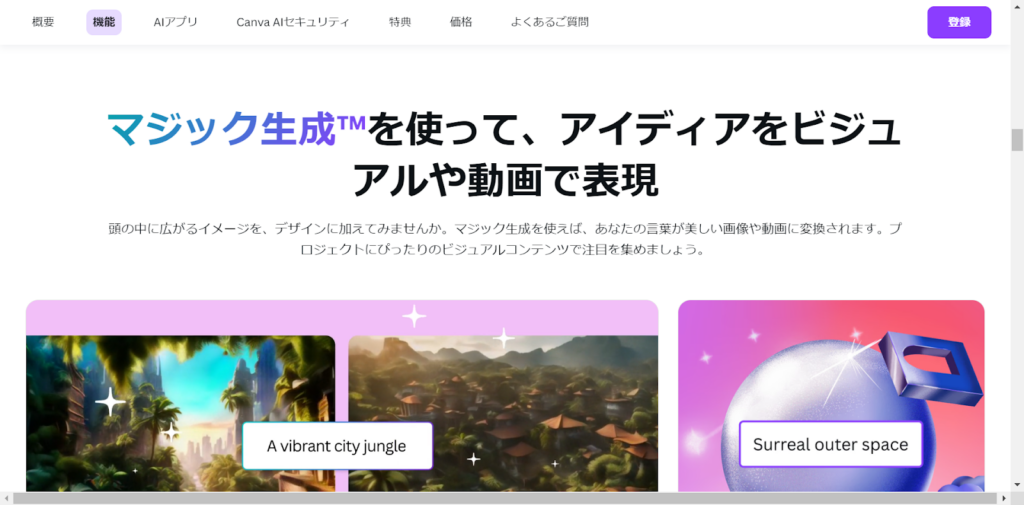
Canva AIは、テキストプロンプトから画像を生成できる「ドリームラボ(旧・マジック生成 / Text to Image)」機能を完備。こちらは2024年5月にアップデートを受けていて、一般的な背景付き画像だけでなく「背景なしの画像素材」も生成できるようになっています。
マジック切り抜き
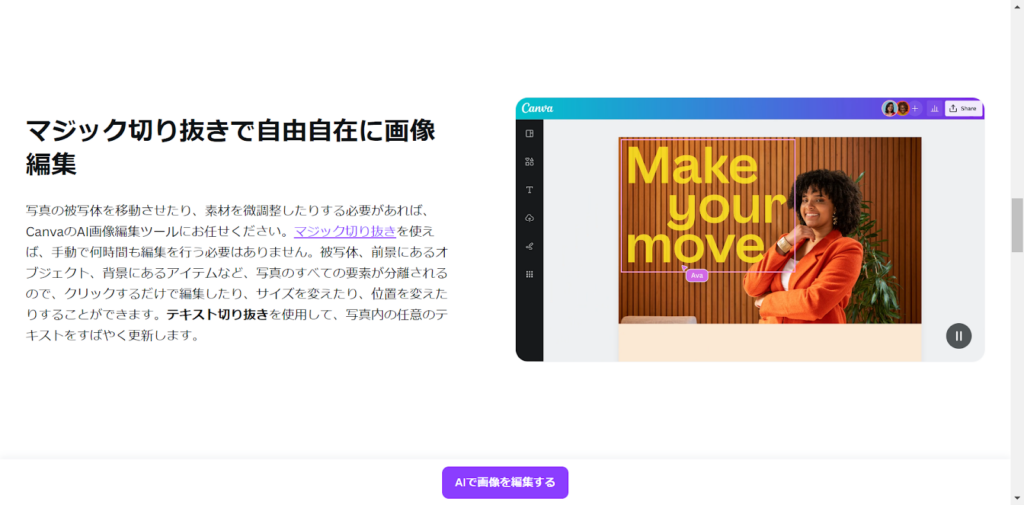
Canva AIの「マジック切り抜き」は、イラスト・写真上で任意の被写体を指定するだけで、被写体の切り取り・移動・拡大縮小ができる機能です。こちらも2024年5月にアップデートを受けていて、より簡単に切り取り・編集ができるようになっています。
ブレンド機能
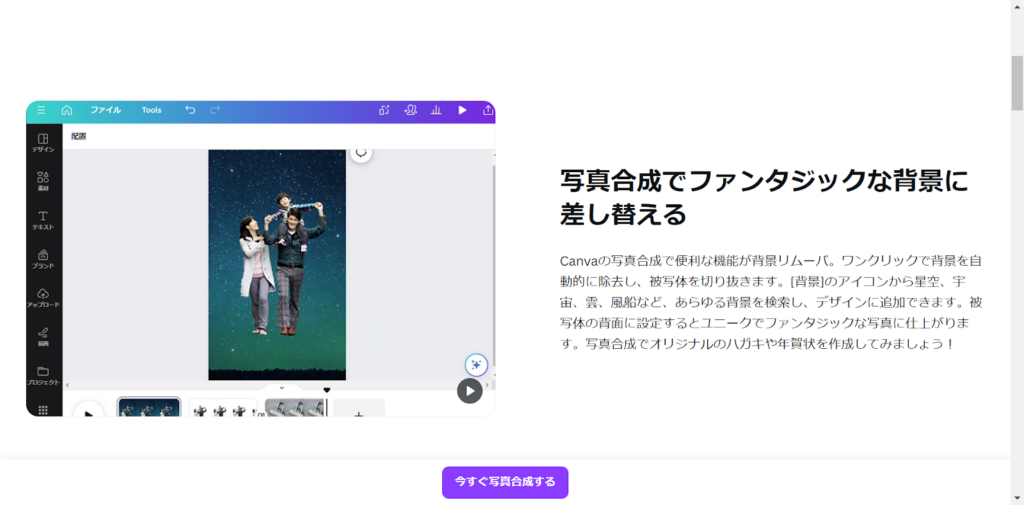
2024年5月に追加されたCanva AIの「ブレンド機能」は、重ねた画像素材と背景素材を自然に馴染ませられるツールです。こちらを活用すれば、コラージュの技術がなくても、違和感のないデザインが作れます。
AI動画自動生成
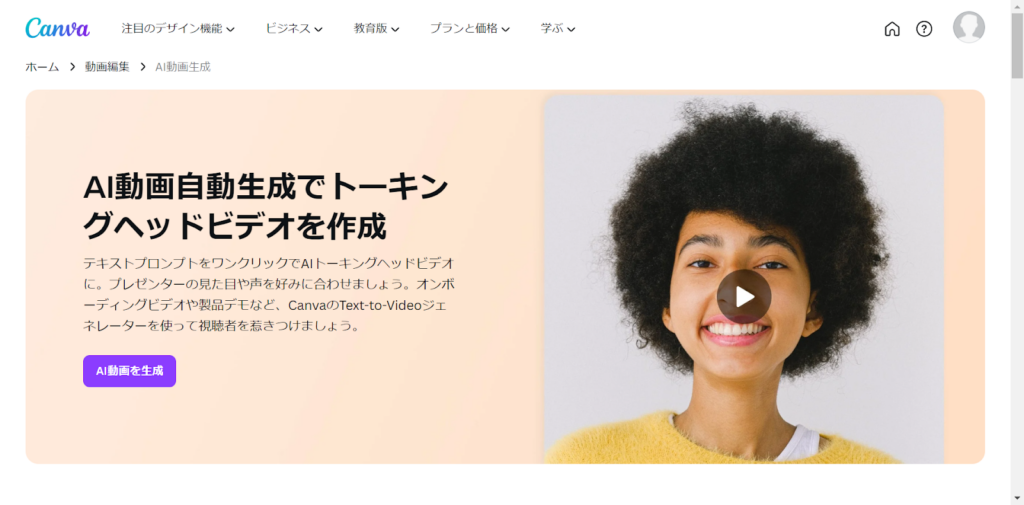
Canva AIはテキストプロンプトからトーキングヘッドビデオ(カメラに向かって人が話している動画)を生成できる「AI動画自動生成」機能も完備。こちらも2024年5月にアップデートを受けていて、以下の便利機能を備えています。
- 音声補正機能:ワンクリックで音声の雑音を除去し、クリアな音声に補正します。
- ハイライト機能:長い動画から重要な部分を抽出し、短いクリップにまとめます。
- 自動トリム機能:動画を自動でトリミングし、必要な部分だけを残します。
マジックデザイン
Canva AIの「マジックデザイン」機能では、画像・テキスト・動画を読み込ませてレジュメや動画が生成可能。。2024年5月のアップデートで画像やスタイルのサジェスト機能が追加されていて、誰でもプロが作ったような画像や動画を作れるのが特徴です。
※「マジックデザイン」機能は2025年5月現在、日本語設定に未対応。日本語で使うには、Canvaの言語設定を英語に変更して翻訳機能を通す必要があります。
【新機能】ビジュアルツールキット2.0
「ビジュアルツールキット2.0」は、2025年4月のアップデートでCanva AIに加わった新機能です。こちらは画像・動画・スライド…etc.を1画面で横断的・シームレスに編集できるUIになります。※7
【新機能】マジックグラフ
同じく2025年4月に追加された「マジックグラフ」は、Canva上で外部ソース(Google AnalyticsやHubSpot等)から読み込んだデータをグラフ化できる便利機能です。こちらは資料作成から戦略立案まで、ビジネスシーンで幅広く活躍してくれそうな予感がします。※7
【新機能】Canvaコーディング
2025年4月追加の「Canvaコーディング」では、テキストプロンプトからのHTML&CSSコード生成で、Webデザインを自動化できる新機能です。こちらは完成したデザインをURLで共有したり、Webサイトに埋め込んだりできるので、シーンを選ばず活躍してくれます。※7
【新機能】Canvaスプレッドシート
「Canvaスプレッドシート」も2025年4月に追加された新機能で、こちらではプロンプト入力とドラッグ&ドロップによるスプレッドシートの操作が可能。直感的な操作ができるので、「事務作業が苦手」という方にもおすすめです。※7
【新機能】写真エディター
2025年4月にCanva AIで追加された「写真エディター」は、デザインページで開いた画像をその場で直接編集できる機能。こちらはワンクリックで以下の操作が加えられます。
- AI背景生成
- 被写体・背景のブレンド
- 位置の変更
- 差し替え
- 削除
- 色の変更
- サイズの変更
これなら、画像素材を微修正するたびに画面を切り替えなくて済みそうです。※7
【新機能】マジックスタジオ一括編集
2025年4月にCanva AIに加わった「マジックスタジオ一括編集」では、以下のAI機能を使って、文言違いやサイズ違いの画像を一度に量産できます。
- テキストの生成・挿入
- 挿入したテキストの自動翻訳
- レイアウトを保った状態でのリサイズ(マジックリサイズ)
こちらは広告クリエイティブの作成で大活躍してくれそうです。※7
対応ファイル形式
Canva AIは、画像・グラフィック素材・動画の生成ができ、、幅広いファイル形式に対応しています。まずは画像のファイル形式からみていきましょう。
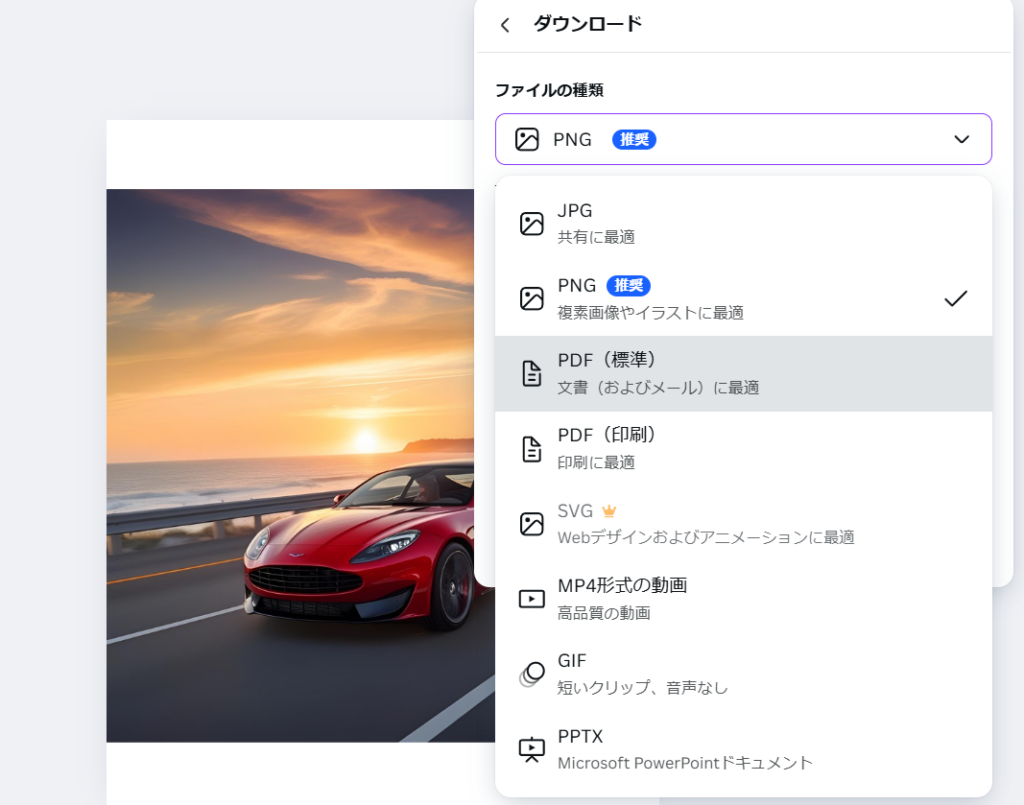
画像はさまざまなファイル形式に対応しています。使用の幅も広がりますね。SVGについては、Canva Pro以上の有料会員のみ対応しています。次に動画のファイル形式をみていきましょう。
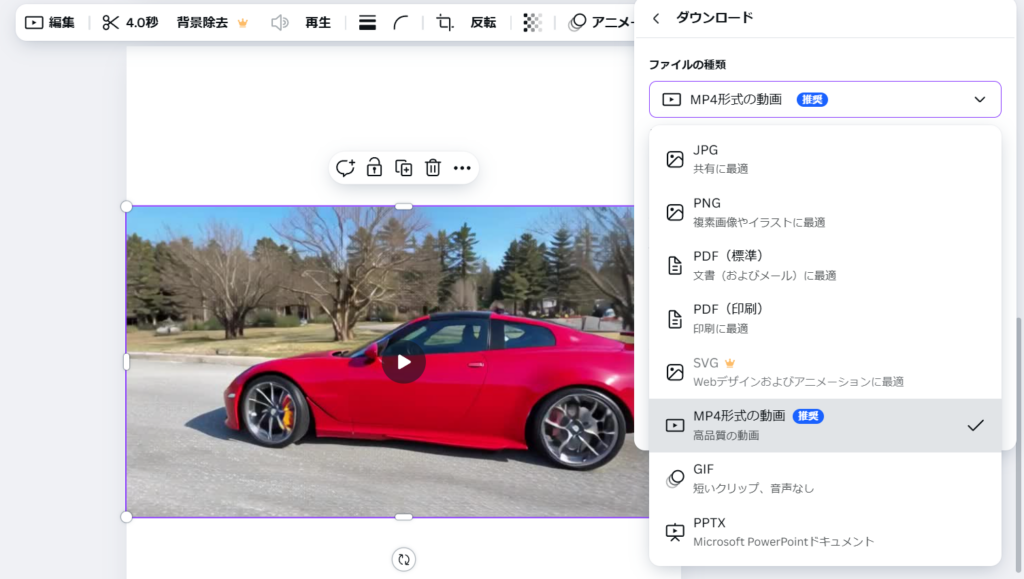
動画は、MP4のみに対応しており、ほかの選択肢を選ぶと画像としてダウンロードされます。画像として保存する場合はさまざまな形式に対応しているので、汎用性はありそうですね。
最後にグラフィック素材のダウンロード形式も見てみましょう。
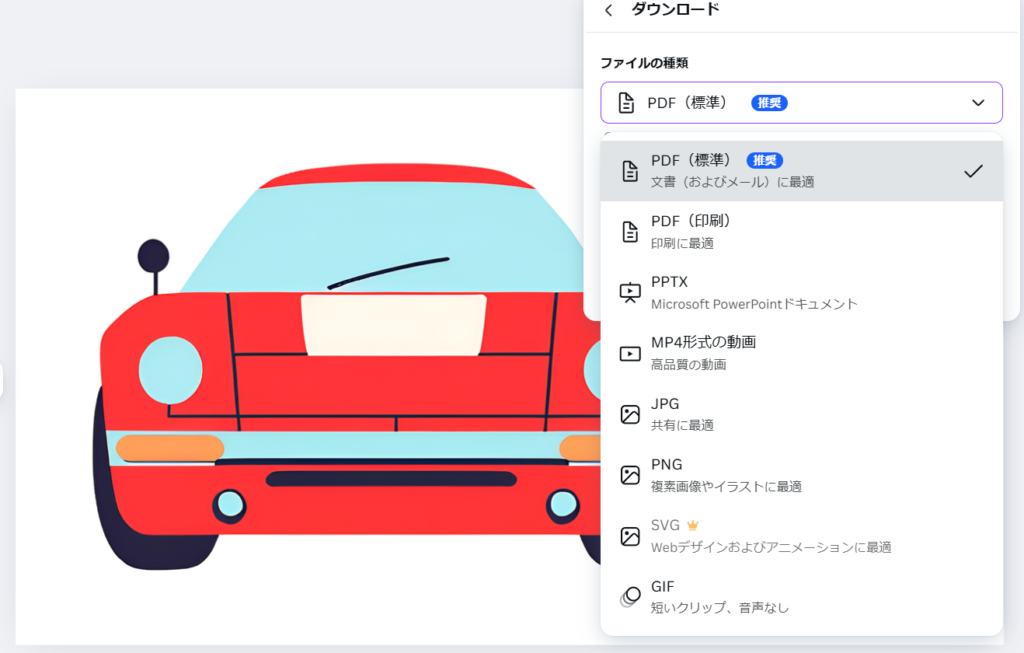
結果、どれも8つのファイル形式に対応しているようです。用途にあわせた形式でダウンロードできるようになり、さらに利便性が高まりましたね。
Canva AIのメリット
Canva AIで画像生成を行うメリットを解説します。メリットを理解することでより効率よくCanva AIの利用ができるようになります。最後までお読みください。
スキル不要で誰でもAIイラストやAIチラシなどのデザイン制作ができる
Canva AIはスキル不要で誰でもデザイン制作ができるツールです。従来のデザイン制作では、デザインスキルが求められる場面が多かったですが、Canva AIを利用することで、指示した内容に応じてAIが画像や動画、文章を生成してくれます。
また、短時間で多くのデザインを制作してくれるため、より効率よくデザイン制作ができるメリットもあります。
多言語コンテンツの作成がしやすい
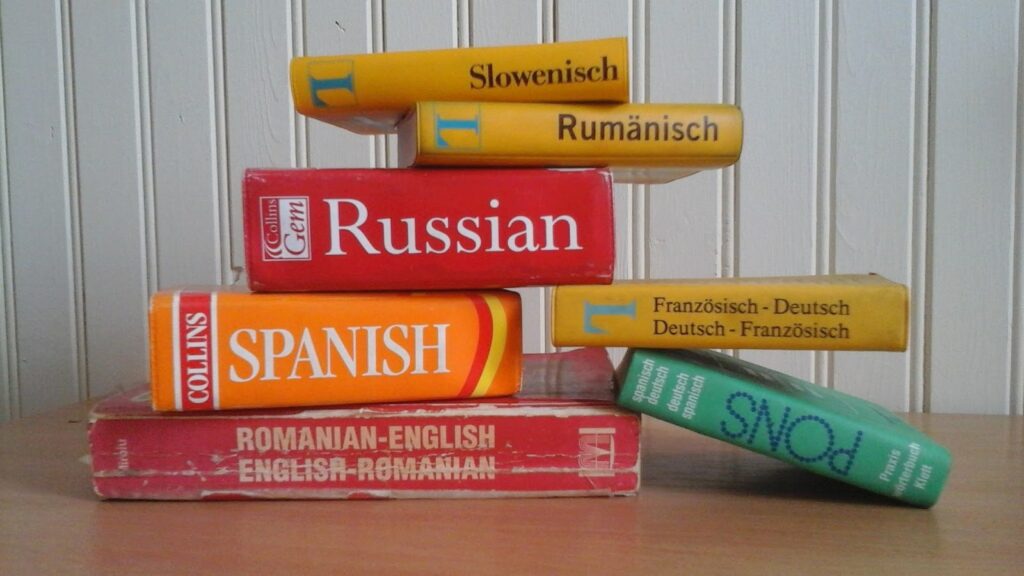
Canva AIはさまざまな言語に対応しているため、日本語以外の言語でもコンテンツ作成がしやすいのがメリットの1つです。AI翻訳機能を利用すれば、100以上の言語に翻訳できます。
さらに、ただ翻訳するだけでなく、明確で自然な翻訳を提供してくれるため、違和感なく作れるのもCanva AIのメリットと言えるでしょう。
コンテンツ作成の費用を削減できる
コンテンツ作成の費用を削減できるのがCanva AIのメリットの1つです。例えば、デザインの微調整は手作業で行うことが多くありましたが、Canva AIを使うことで、社内のリソースだけで素早い対応ができます。
専門家へ依頼すると費用が高くなりやすいため、Canva AIを使うことは時間だけでなく、コストの削減にもつながるのです。
企業・チームでの活用シーン
Canva AIは、教育機関やマーケティング、ビジネスのさまざまな分野で幅広く活用されています。AIの力を借りることで、デザイン業務を誰もが手軽に行えるようになりました。以下に具体的な使用例を紹介します。
教育機関での活用
Canva AIは教育機関でも大いに活用されています。例えば教師が授業資料を作成する際に、Canva AIを使って図や表、スライドや教材動画を簡単に作成が可能に。授業で使用する資料を短時間で作成でき、生徒の理解を深める助けにもなっています。※1
マーケティングキャンペーンでの活用
マーケティングチームは、Canva AIを利用して広告バナーやプロモーション動画を作成できます。短期間で複数のバリエーションを作成し、最適なデザインを選べるため、キャンペーンの成功率が向上に繋がります。※2
小規模ビジネスでの利用
小規模ビジネスや個人事業主にとって、Canva AIは手軽に高品質なデザインを作成する便利なツールです。店舗のロゴ制作や店舗のチラシ、SNSの投稿画像をAIの力を借りて短時間で作成し、効果的に宣伝活動を行えます。※3
社内SNSを持っている場面での利用
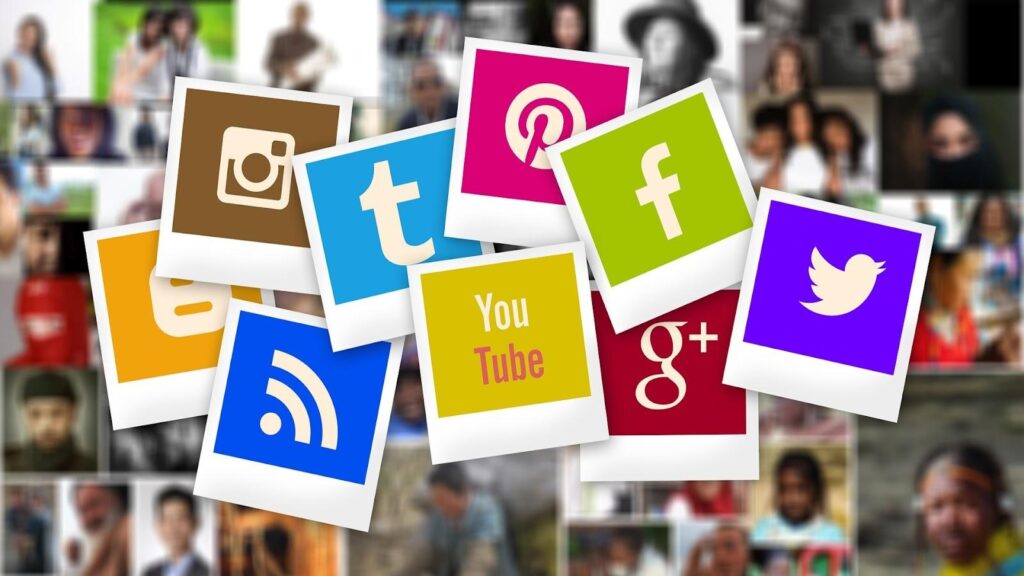
Canva AIは社内SNSアカウントを使っている場合、連携が可能です。連携できる主な場面は以下のとおり。
- 投稿時の画像変更や修正を瞬時に実施できる
- スケジュール設定し、異なるSNSアカウントにコンテンツ投稿ができる
- リアルタイムで共同編集ができる
- アクセス権の整理ができる
これらを上手く活用することで、大人数のチームメンバーでもスピーディーな編集作業ができたり、作業場所を選ばず、世界中に散らばるメンバー同士でもコンテンツ作成ができたりします。※4
メディア・ニュース関連での利用

マスメディアでは、読者に対してグラフやマップ、表などを使い具体的な数値を早急に伝えなければなりません。Canvaには20を超えるグラフの種類が用意され、その中にはプロ並みのデザインテンプレートもあります。
自分で一から作成する必要がなく、すばやくメディア・ニュース発信ができるため、必要な情報をはやく提供しなければならない場面で活きていきます。※5
このようにCanva AIは、教育からビジネスまで幅広い分野で活用され、デザイン業務を効率化します。ぜひCanva AIを活用して、デザイン作成に挑戦してみてください。
Canva AIの料金プランとクレジット
Canva AIの料金プランとAI機能の利用回数は下表のとおりです。
| プラン | 料金 | AI機能の使用回数 | ストレージ |
|---|---|---|---|
| Free | 無料 | 画像生成:50回まで動画生成:5回まで | 5GBまで |
| Pro | 11,800円/年 | 画像生成:500回まで動画生成:50回まで | 1TBまで |
| Teams | 15,000円/年 | 画像生成:500回まで動画生成:50回まで | 1TBまで |
| Enterprise | 要問い合わせ | 要問い合わせ | 要問い合わせ |
Canva AIは、アカウントを作成すればAI画像生成を50回まで、AI動画生成は5回まで無料で利用できます。
上記の制限を超えて利用したい方や、Canvaに用意されている素材を活用したい場合は、有料のCanva Pro / Teamプランにアップグレードしましょう。このCanva Proプランは年額11,800円で、AI画像生成は月に500回、AI動画生成は月に50回まで使用できるようになります。
つまり、Freeプランと比較して10倍の作業量をこなせるようになるので、AI機能を多様したい方はPro / Teamプランがおすすめです。
さらに、利用できる容量もFreeプランとPro / Teamプランでは大きく異なります。Proプランの1TBは、ほぼ無制限といってもいいほど使える容量を利用できます。大きいファイルサイズを使う予定がある方はPro / Teamプランを検討してみてください。
Canva AIの商用利用・著作権周りの注意点
Canva AIで作成した画像や動画は、基本的にユーザーに著作権があります。商用利用もできるので、自身のブログやSNSなどへの投稿、他人への販売も可能です。
ただし、コンテンツの著作権侵害には注意してください。著名な人物やキャラクター、場所などが含まれている場合は、著作権侵害に該当する恐れがあります。
加えて、アダルトコンテンツやYMYL(医療・金融)コンテンツの作成は避けましょう。
また、生成した画像や動画は、AIによって生成されたコンテンツであることを表記する義務があります。使用する際はこちらも注意しましょう。※11
\画像生成AIを商用利用する際はライセンスを確認しましょう/
Canva AIの始め方
Canva AIは、ログインからダウンロードまで、たったの3ステップで画像生成が可能です。ここでは、以下5つのポイントについて解説していきます。
- Canva AIにログイン
- プロンプト・スタイルの入力
- 生成画像をダウンロード
- 動画の生成・ダウンロード
- グラフィック素材の生成
なお、Canva AIは、Canvaのアカウントを所持している方でなければ利用できません。まだ登録をしていない方は、アカウントを作成するところから始めましょう。以下で、それぞれ手順のポイントを紹介していきます。
Canva AIにログイン
まずCanvaの公式ページにアクセスし、「AI画像を生成」をクリックします。ログイン画面が表示されるので、GoogleアカウントやFacebookアカウント、メールアドレスなどを使ってログインしましょう。Canvaにアカウントを持っていない場合は、事前に会員登録(無料)が必要です。
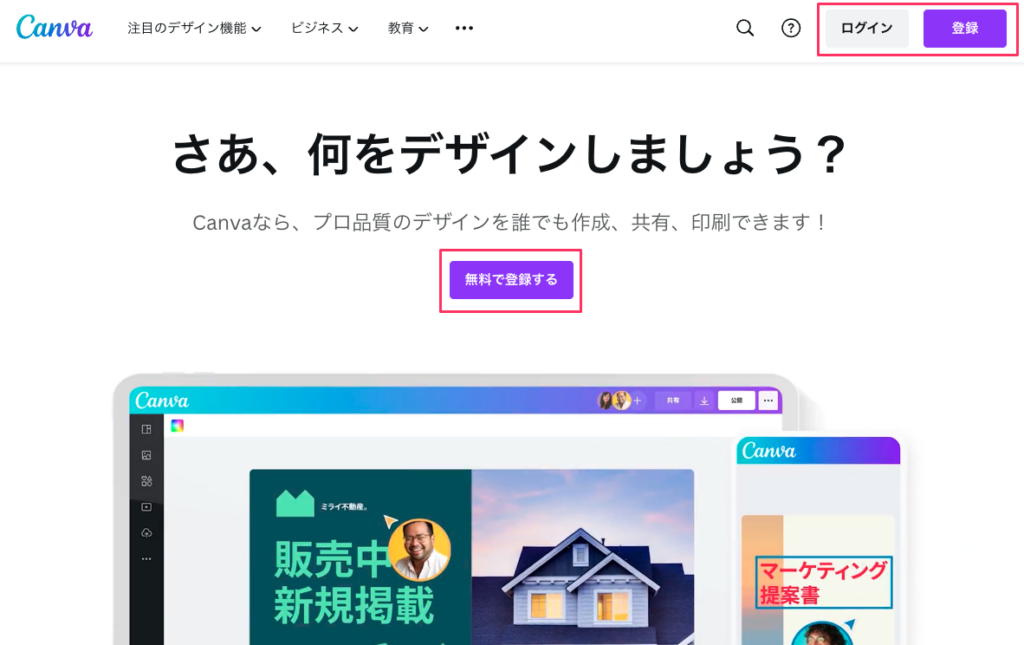
名前やメールアドレスなどの情報を入力すれば、アカウント作成はすぐに完了します。
プロンプト・スタイルの入力
プロンプトやスタイルを入力する際は、まず「マジック生成」のアプリを開きます。サイドバーの「素材」を選択し、開いたパネルを下にスクロール。AI画像生成機能の「独自のものを生成する」を選択するとマジック生成が開きます。
以下画像のように「アプリ」からでも可能です。
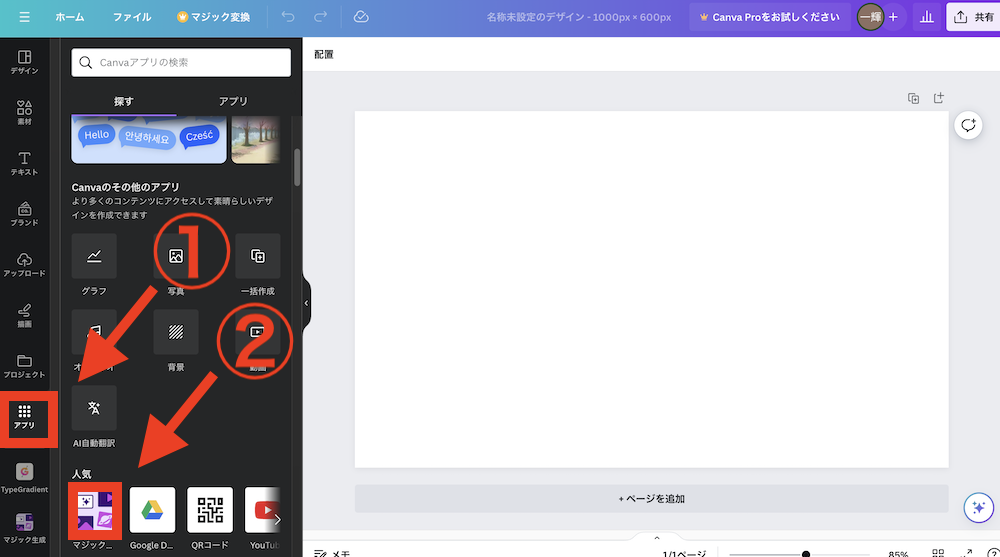
上記画像の赤枠部分で指定した「アプリ」を選択後、下にスクロールすると「マジック生成」の表示があります。こちらをタップすると、以下のように、プロンプトやスタイルを入力する画面が表示されるので、作りたい画像や動画のイメージを入力しましょう。
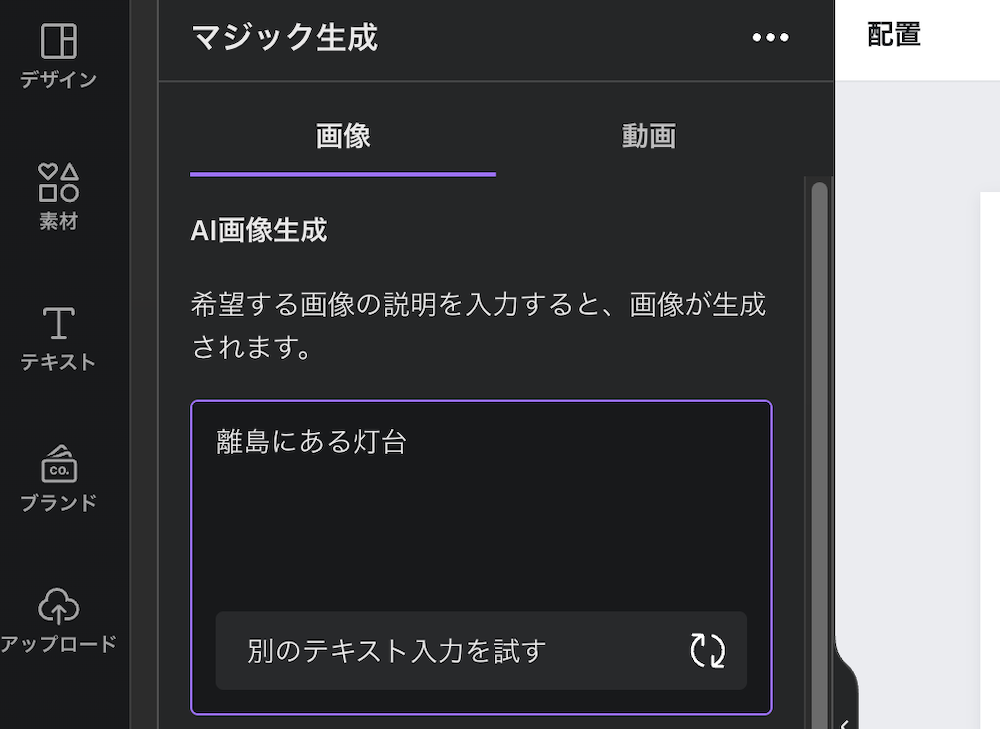
上記の画面で下にスクロールすると縦横比を選択できます。しかし、正方形を選ぶと見切れてしまうので注意してください。筆者も実際に、いくつかのパターンで画像生成してみました。試したのは、以下のパターンです。
- キーワード単体の場合
- スタイルを指定した場合
- キーワードを複雑にした場合
- プロンプトに数字を入れた場合
まずは、キーワード単体で生成した画像がこちら。
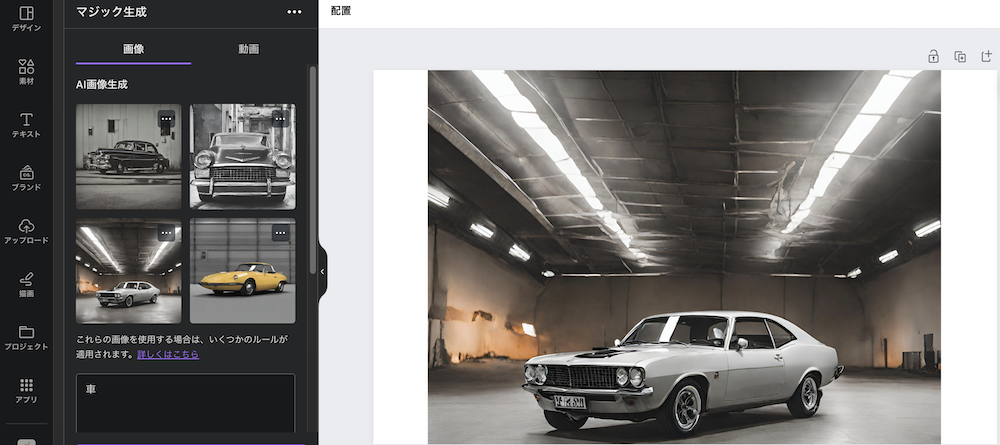
次にスタイルを「映画的」に指定してみました。
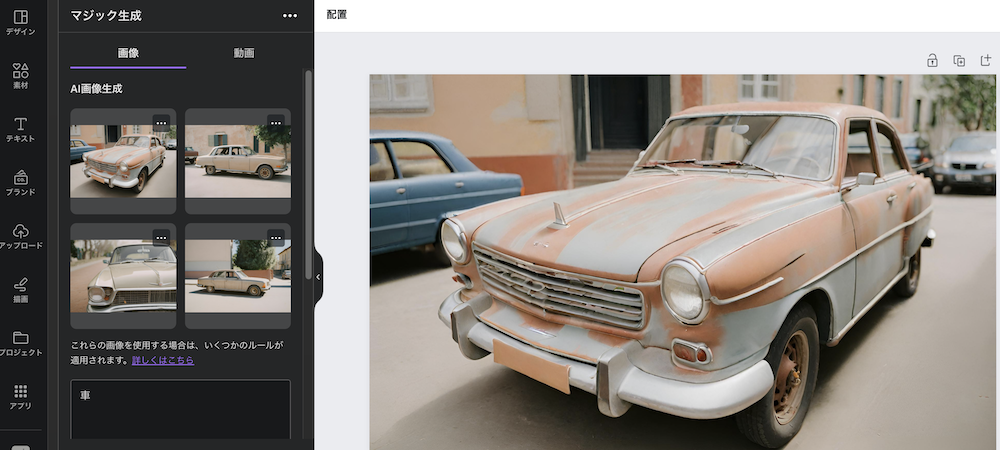
今度はキーワードを複雑にしてみます。
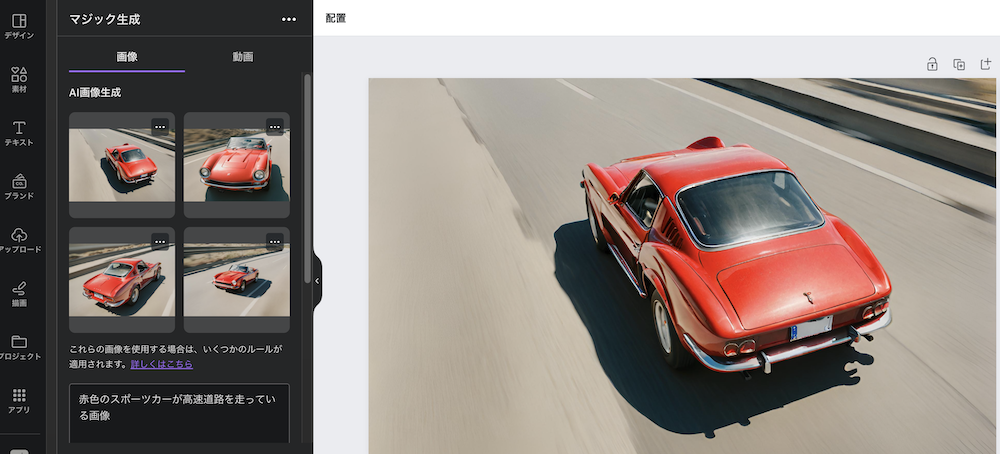
今回は「赤色のスポーツカーが高速道路を走っている画像」というように少々細かい条件を指定してみたのですが、しっかり反映されていますね!
プロンプトに数字を入れたケースも試してみます。
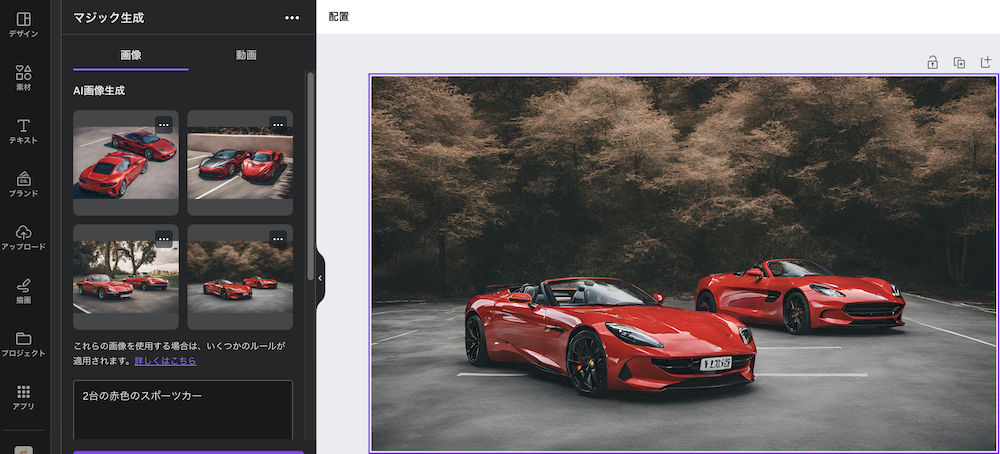
こちらのプロンプトもしっかり反映されていました!
なお、数字だけでなく、色味もしっかり反映されています。筆者が試してみたところ、基本的には思い通りの画像を生成できているので、さまざまな用途で使えそうです。
生成画像をダウンロードする方法
生成画像をダウンロードする際は、右上の「共有」をクリックします。
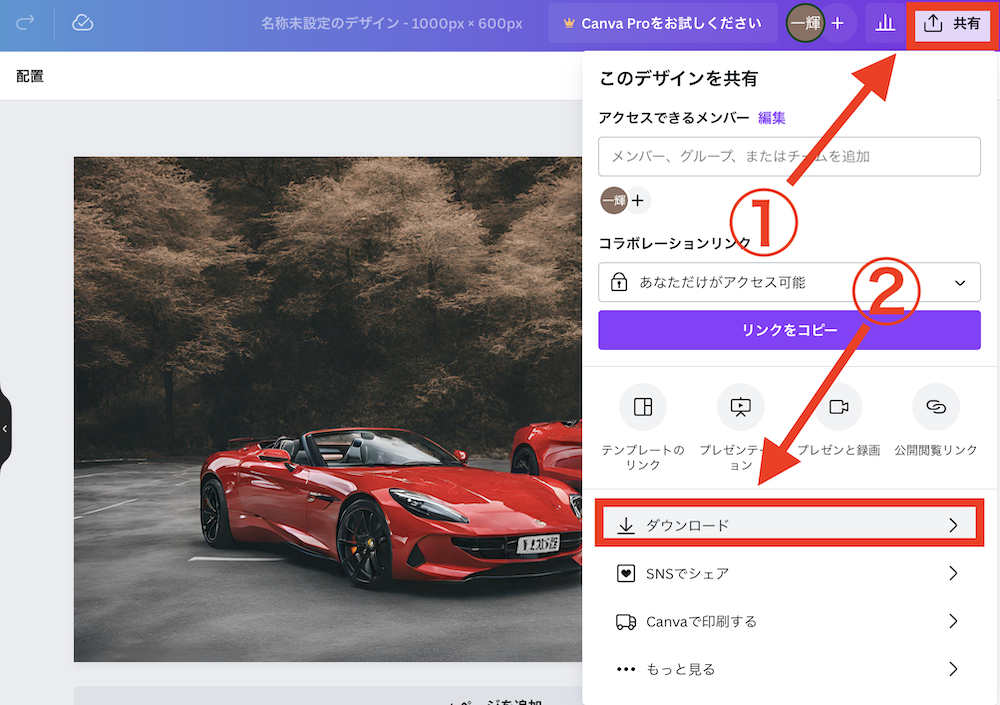
共有をクリック後、上記のような画面が出てくるので「ダウンロード」をクリックしてください。
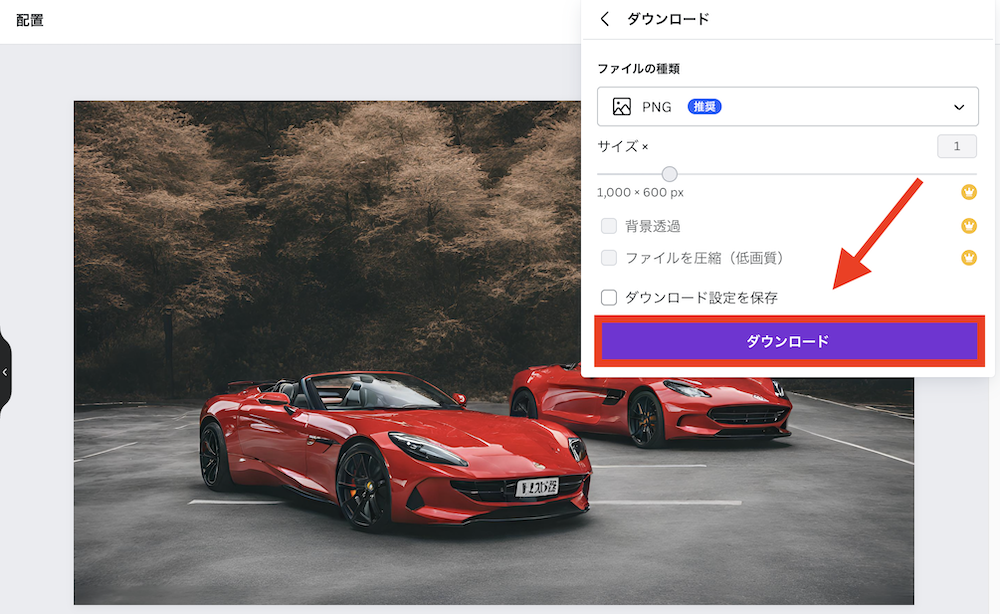
なお、画像サイズの変更・背景透過・圧縮は、無料プランではできません。画像サイズを変更したい場合は、ホーム画面に戻ってから作り直しです。
画像はまとめてダウンロードできず、1枚ずつ都度ダウンロードする必要があるので注意しましょう。
動画を生成する方法
動画生成する際は、左上のタブを「動画」に切り替えます。
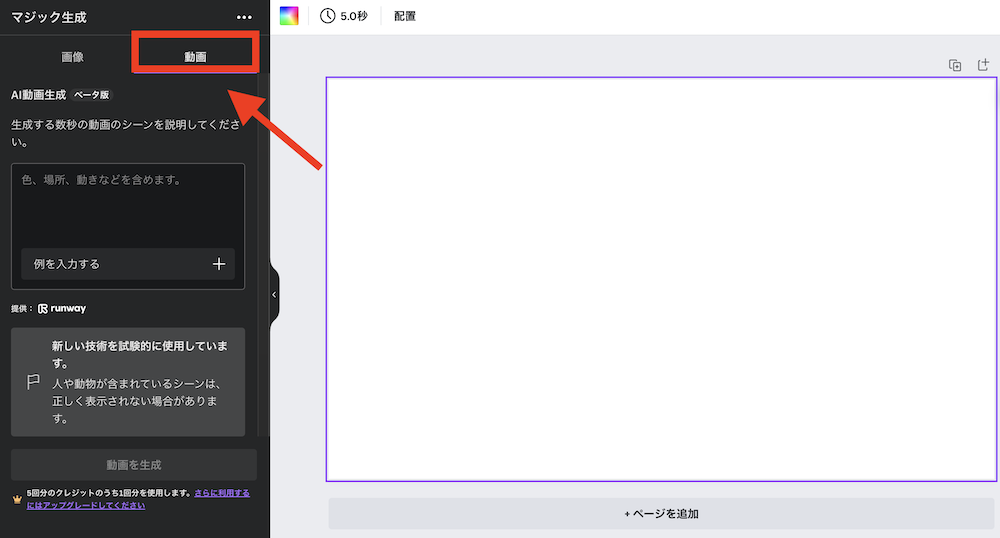
ここからは画像を生成する際とほぼ同じ手順で作成できます。まずは、プロンプトに生成した動画のイメージを入力してください。
筆者は「車が一般道を走っている動画」と入力しました。
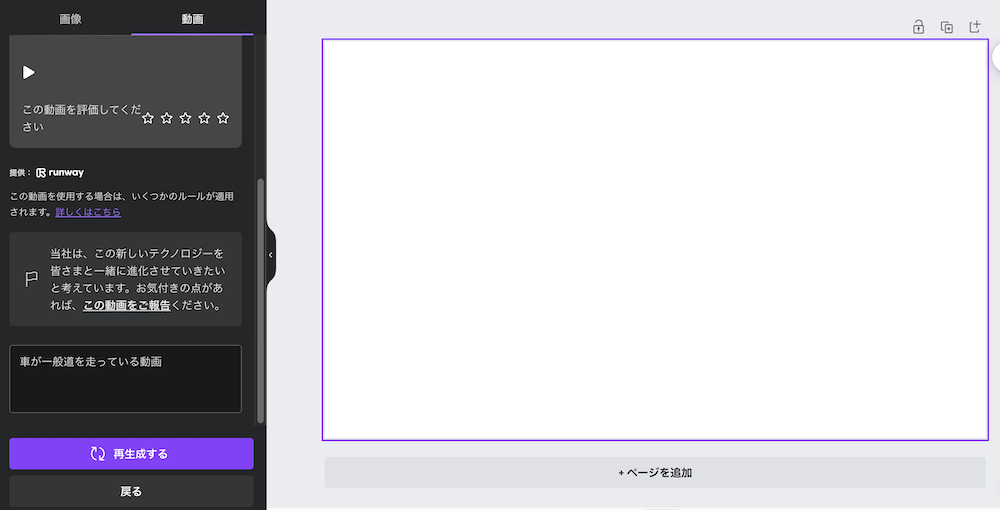
プロンプトを入力して動画生成が始まると、約1〜2分ほどで動画が出来上がります。画像生成と比較すると、多くの時間がかかるので注意してください。
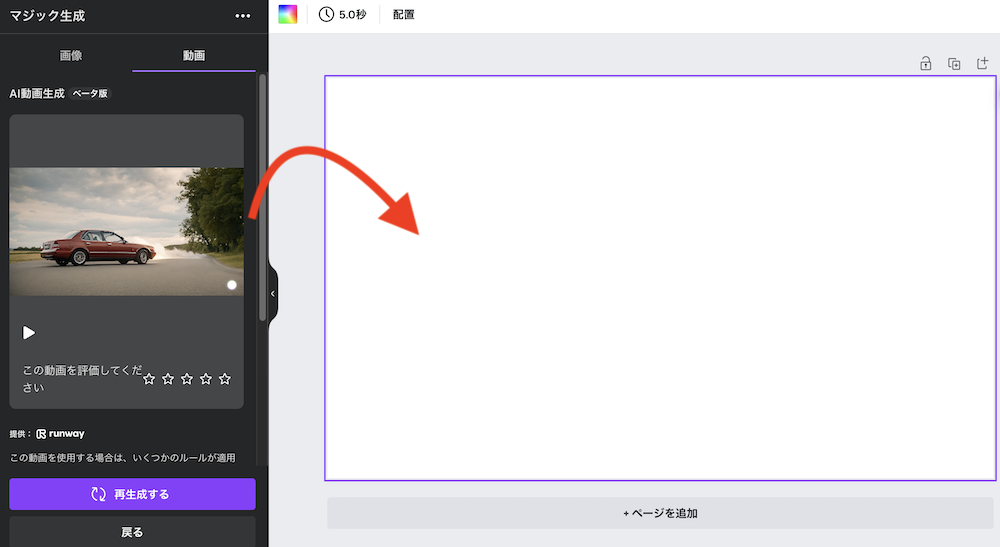
画像が出来上がった後は、右側に動画を移動し、ダウンロードすれば完了です。
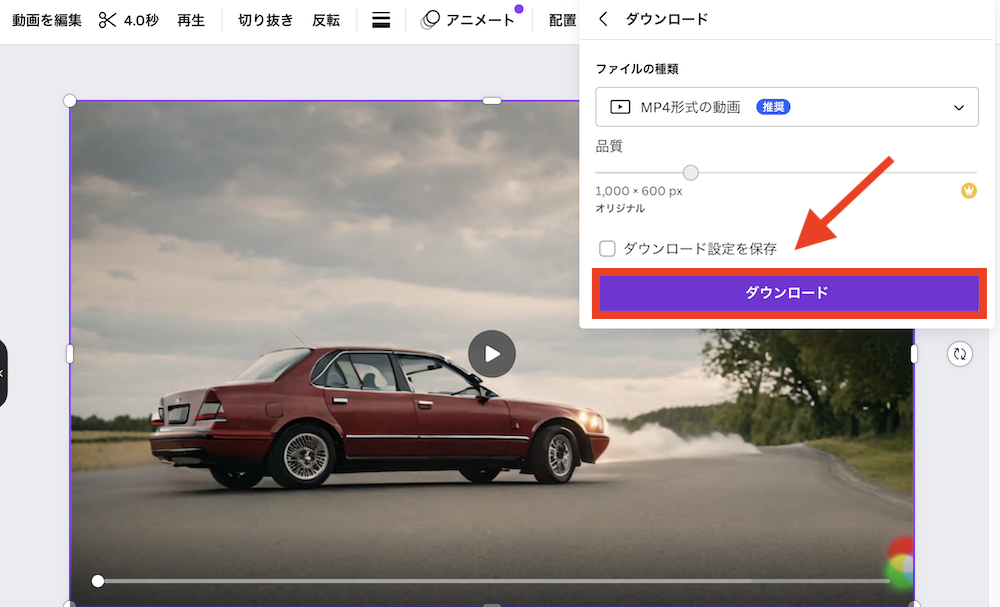
Canva AIの動画生成機能を使ってみましたが、思い通りの動画を作るのは少し難しいと感じました。特に、プロンプト通りの動画を生成するのは簡単ではなく、調整が必要になりそうです。
とはいえ、Canvaの動画生成は手軽に試せるのが魅力です。プロンプトの工夫次第で、より理想に近づけることができるかもしれません。今後のアップデートでさらに精度が向上することに期待しましょう。
グラフィック素材の生成
グラフィック素材は、ロゴやアイコンなどに最適です。現在、可能になったグラフィック素材の生成も試してみました。スタイルは14種類から選べます。今回は「スタンプ」を選んで生成してみました。
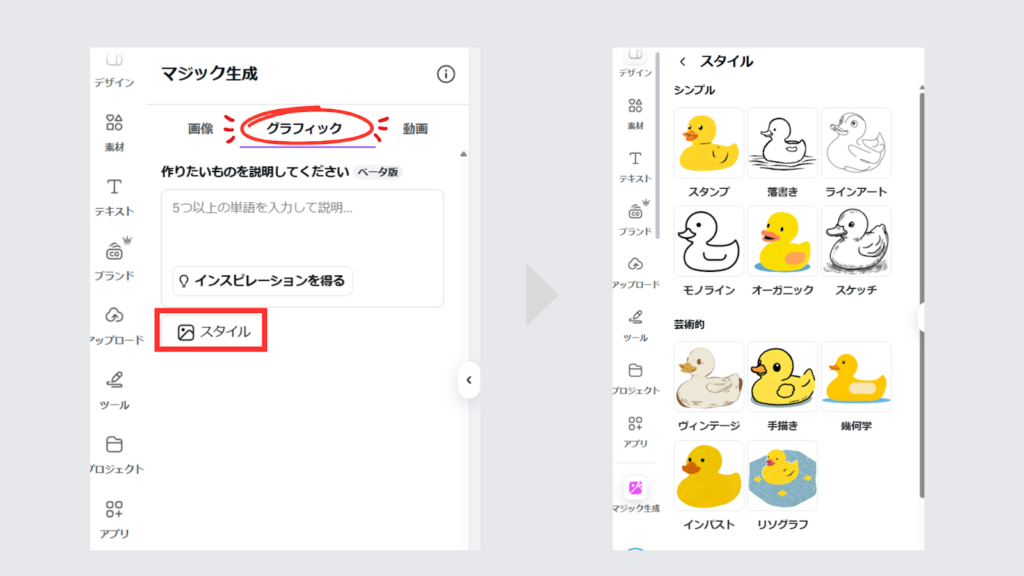
簡単なプロンプトを入れて生成すると、4つの素材が生成されました。
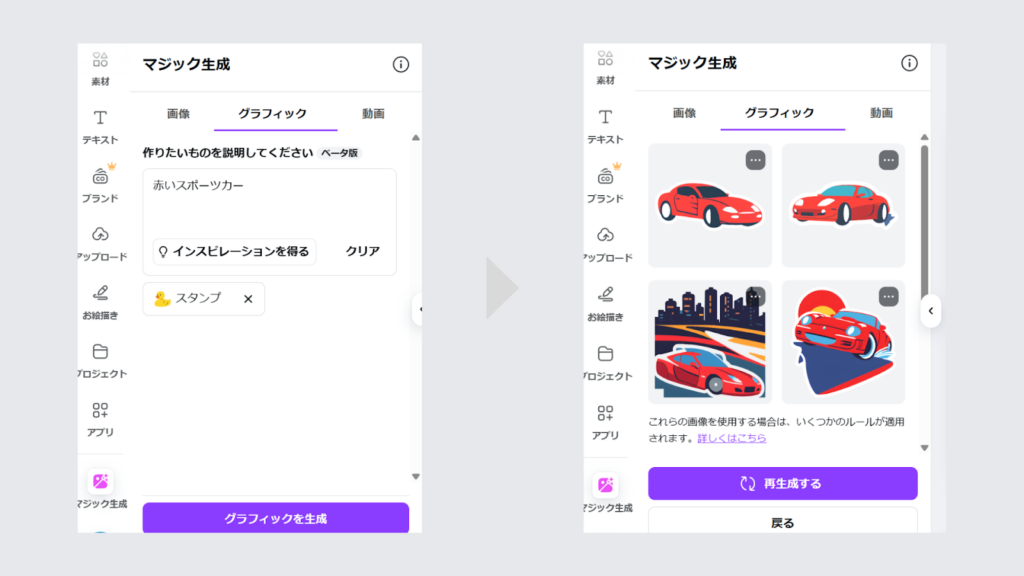
好みの素材を選ぶとページに反映されるので、微調整して保存やダウンロードができます。
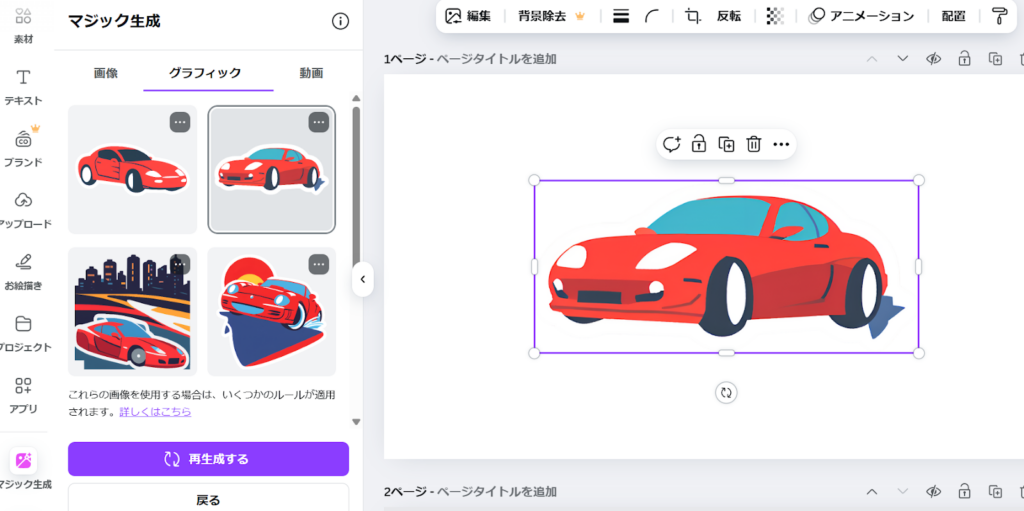
気に入った素材に近いものを生成したいときは、「・・・」と「ほかの候補」をクリックすると再生成され選んだものに似た素材がさらに生成されます。
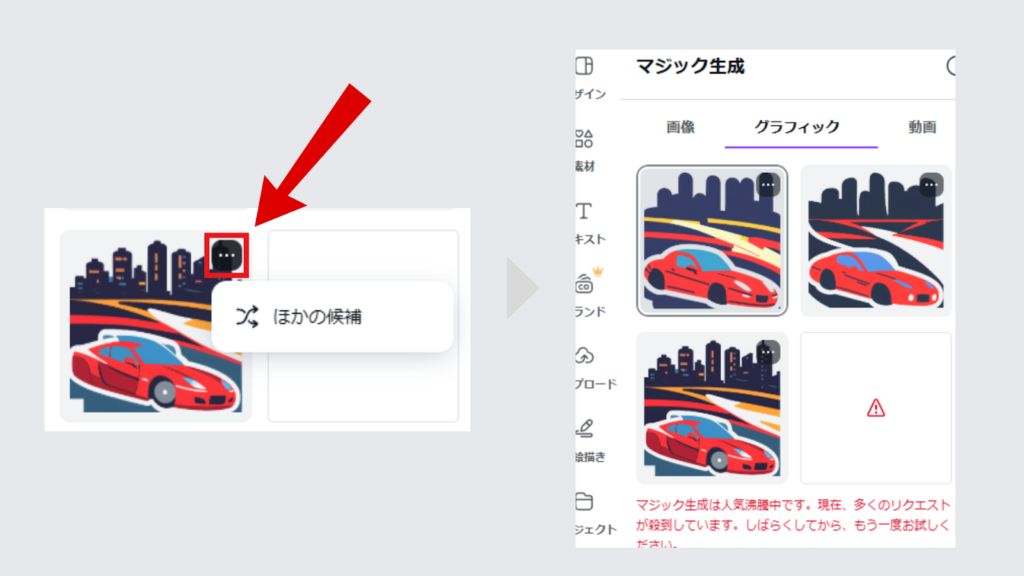
タイミングによっては混雑により4枚生成されないこともあるようです。ロゴやアイコン、ステッカーやスタンプなどさまざまな素材作成に役立ちそうですね。
Magic Designの使い方
Canva AIの「Magic Design」は、テキストを入力するだけでプレゼンテーション資料を自動生成できる便利なツールです。画像をアップロードすれば使用したい画像の指定もできます。
利用するには言語設定を変更する必要があるので、ここでは、「Magic Design」の使い方を言語設定するところから以下の手順で紹介します。
- ホーム画面で「Presentations」を選び、サイズを設定
- 英語のテキストを入力し、プレゼン資料を自動生成
- 生成されたデザインを一覧から確認
- 使いたい資料を選択して編集
- 必要に応じて、日本語に翻訳
それでは実際にやってみましょう。
資料作成の前に、Magic Designを使うためには言語設定を英語にする必要があります。歯車アイコンをクリックし、アカウント設定画面を開くと変更が可能です。
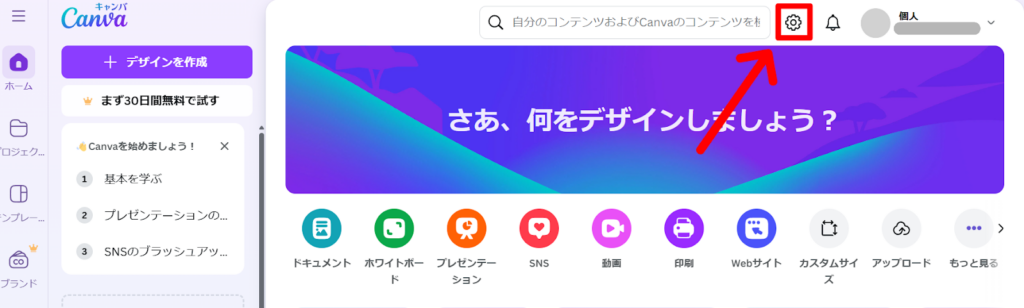
言語を英語に変更し、ホーム画面に戻ります。
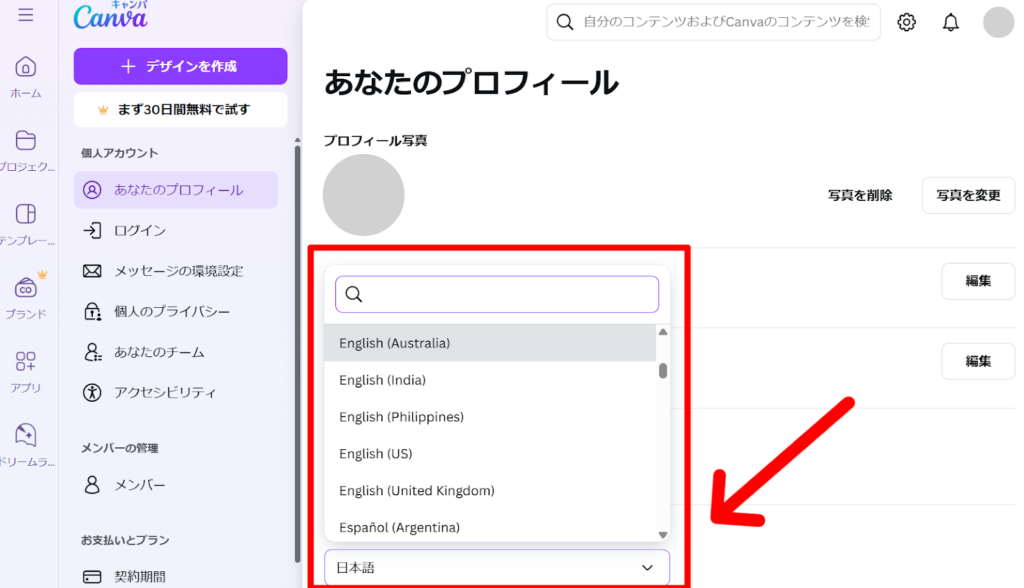
ここからがいよいよ資料作成です。まずはホーム画面からサイズを選択します。すると、デザイン作成画面に移動します。検索窓に生成したいプレゼン資料の内容を英語で入力し、確定すると生成開始。
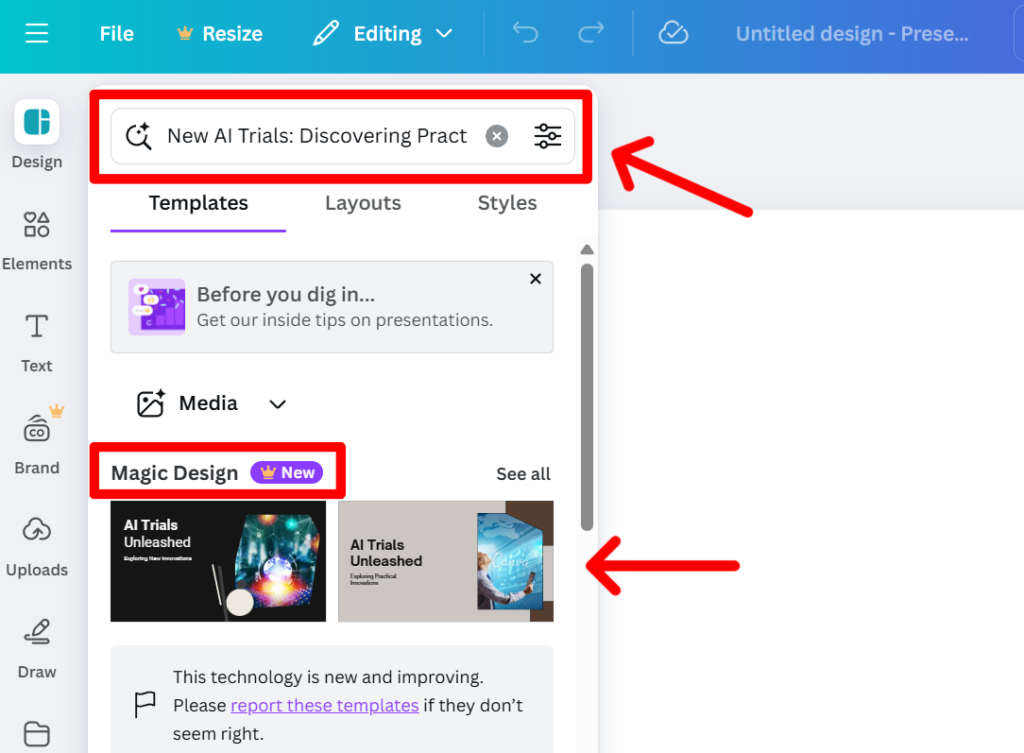
デザイン編集画面の検索窓に、英語で入力します。Google翻訳や生成AIを使用して作成するとよいでしょう。「Media」をクリックすると挿入したい画像を指定できます。
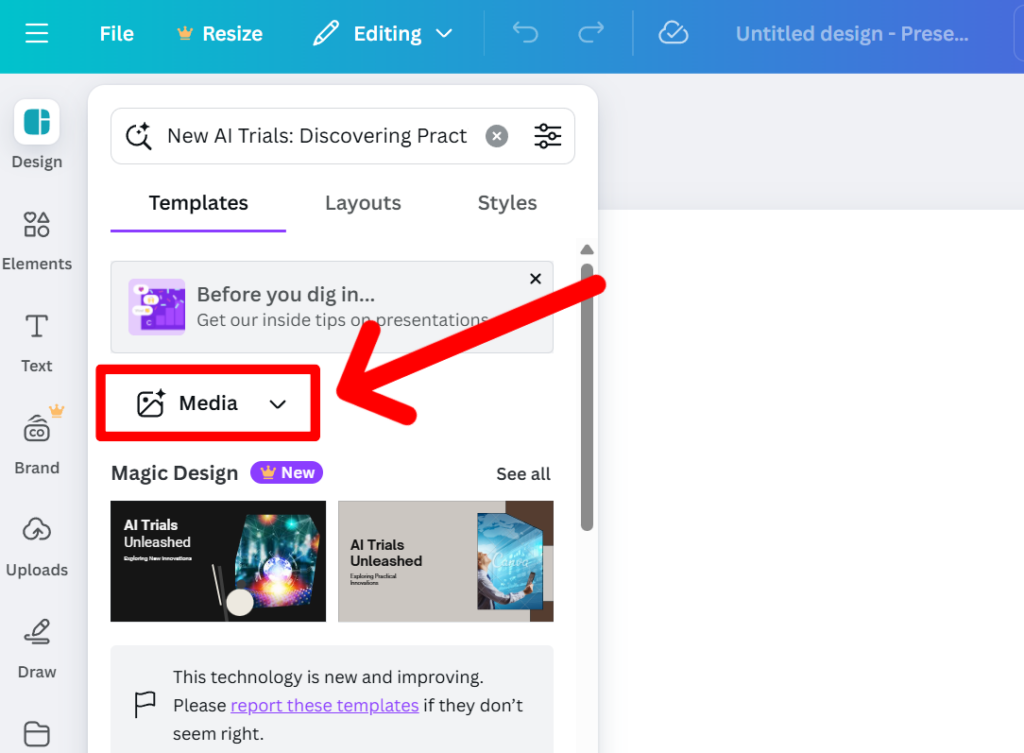
Canvaにすでにアップロードされている素材はもちろん、新たにアップロードして指定できます。
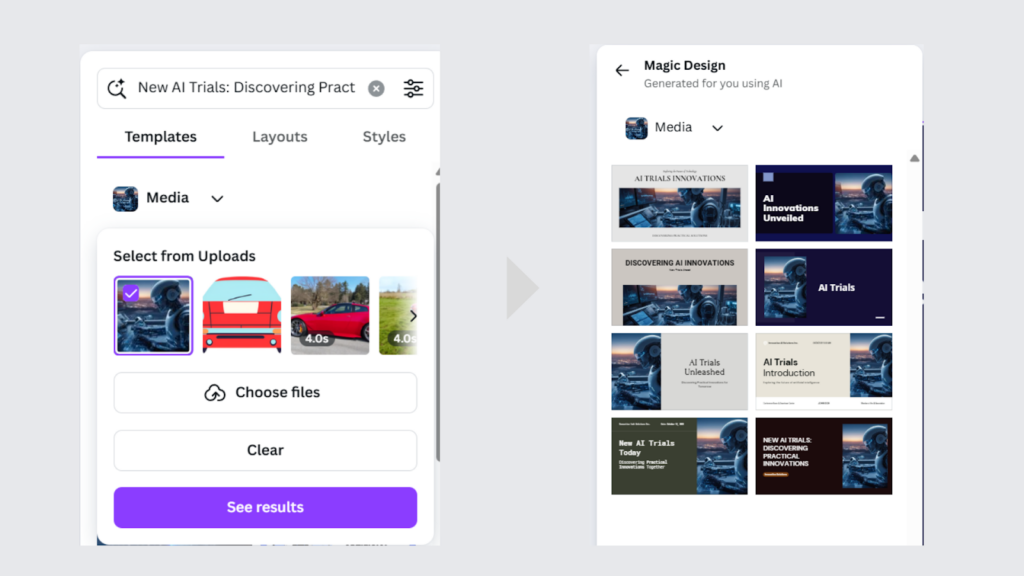
「Magic Design」のエリアに自動生成されたプレゼン資料が一覧表示されます。「See All」をクリックすると、複数のデザインの比較も可能。
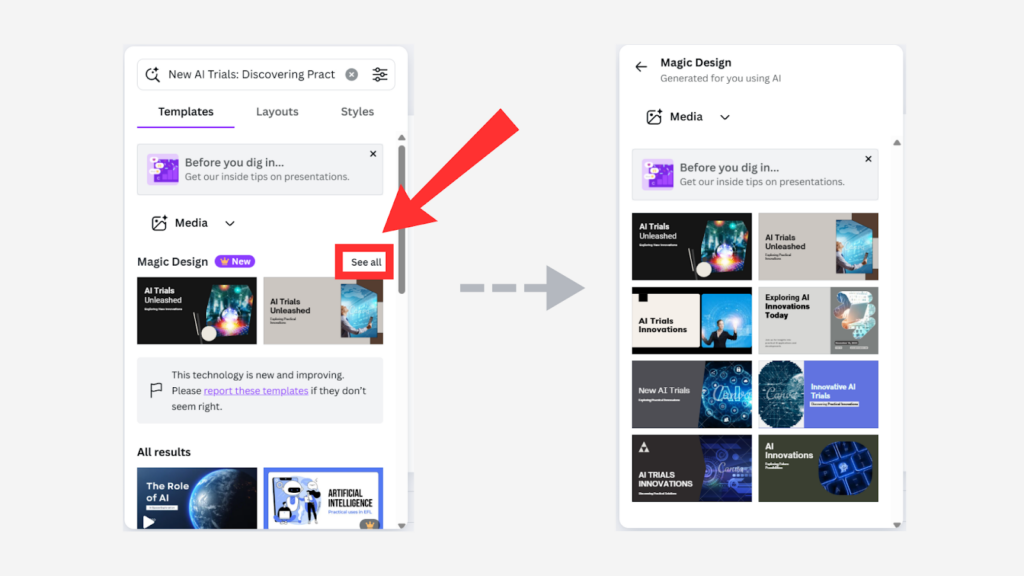
使用したい資料を選択すると、ポップアップが表示されます。編集したいページは、選択したページのみかすべてのページか選択が可能です。
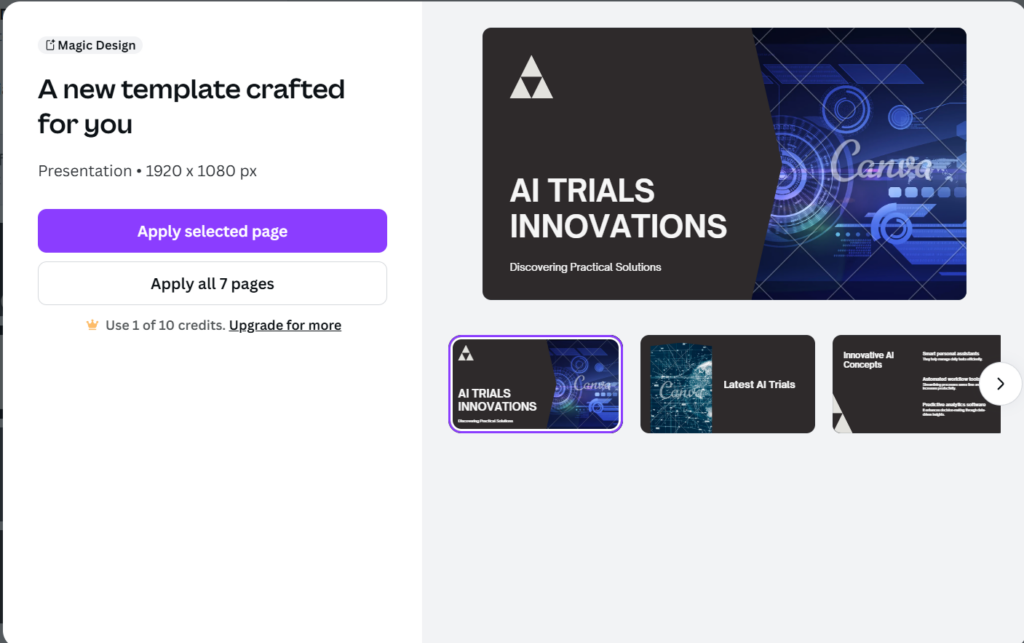
生成されたプレゼン資料は英語ですが、Canvaの自動翻訳機能を使えば簡単に日本語に変換できます。アプリを選択し、「AI自動翻訳」を選択します。
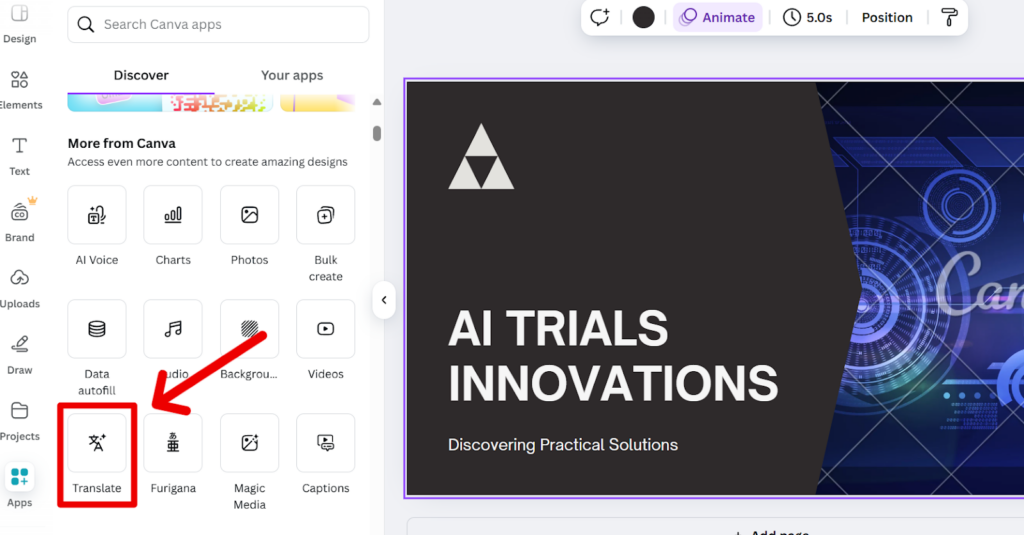
ただし、Canvaの自動翻訳機能は無料プランでは使えません。有料プランのCanva Proへのアップグレードが必要になります。
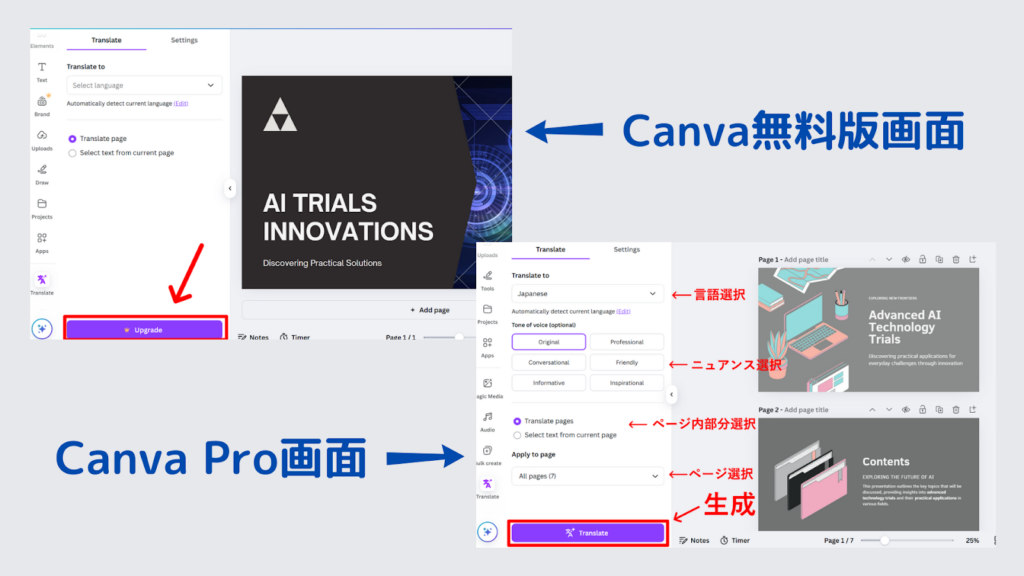
Canva AIのMagic Designは英語でのみ利用可能です。日本語で作成したい場合は、最終的にGoogle翻訳などを利用するか、有料プランを検討するとよいでしょう。
Canva AIを活用する際のコツ・Tips
Canva AIで画像を生成するにあたって、プロンプトのコツは以下のとおり。基本的には、テキスト生成AIのプロンプトテクニックと同じような方法が通用します。
- 英語のプロンプトを入力する
- プロンプトで被写体の色・形・サイズを細かく指定する
- プロンプトは文章形式にして、生成したい内容を具体的に明記する
また、Canva AIを含む画像生成AI全般での裏技として、「日本語でプロンプト案を書いてChatGPTにブラッシュアップ・翻訳してもらう」というやり方もあります。各種生成AIを活用して、デザインを効率化しちゃいましょう!
Canva AIと他の無料サービスの違いを比較
Canva AIのほかにも、オンライン上で画像を無料生成できるサービスがあります。Canva AIとの違いを表にまとめたので、まずは以下の表をご確認ください。
| サービス | Canva AI | DALL-E 3 | Stable Diffusion Online | Bing Image Creator |
|---|---|---|---|---|
| 料金 | Free:無料 Pro:11,800円/年 | 無料 | 無料 | 無料 |
| 日本語対応 | 対応 | 対応 | 対応(精度は低い) | 対応(精度が高い) |
| 商用利用 | 可能 | 可能 | 可能 | 不可 |
| 機能 | ・画像生成 ・動画生成 | ・画像生成 | ・画像生成 | ・画像生成 |
表をみればわかるとおり、Canva AIは動画も生成できる点でほかのサービスより優れています。日本語のプロンプトにも対応しており、画像スタイルも詳細に設定可能です。他のサービスの特徴については、以下で詳しく解説していくので、ぜひ参考にしてみてください。
DALL-E 3(ChatGPT)
「DALL-E 3」は、ChatGPTに搭載される画像生成AIです。こちらはChatGPTユーザーなら誰でも無料で使えて、日本語を含む各言語のプロンプトから高クオリティな画像を生成できます。
また、2025年4月のアップデート以降は、「プロンプトで指定した文字を入れての画像生成」や「範囲を指定した状態での部分的な再生成」も可能となっています。
なお、DALL-E 3について詳しく知りたい方は、下記の記事も併せてご確認ください。

Stable Diffusion Online
「Stable Diffusion Online」は、2022年8月に公開された画像生成AI「Stable Diffusion」をブラウザから気軽に使用できるサービスです。
アカウント登録は不要で、プロンプトを英語で入力するだけですぐに画像生成できます。日本語のプロンプトでも生成することはできますが、精度が著しく落ちるため、英語で入力することをおすすめします。
また、画像のスタイルや詳細設定なども限られています。
Bing Image Creator
「Bing Image Creator」は、「DALL-E 3」を使用した画像生成AIサービスです。
Microsoftが提供しており、Microsoftアカウントを持っていれば無料で制限なく利用できます。画像生成時には「ブースト」と呼ばれるクレジットを消費しますが、これは処理速度を向上させるためのもので、使い切ったとしても問題ありません。
プロンプトは日本語に対応しており、日本語でもクオリティの高い画像生成ができます。ただし、商用利用は許可されていない点には注意しましょう。
なお、Bing Image Creatorについて詳しく知りたい方は、下記の記事も併せてご確認ください。

Canva AIと連携できるアプリ
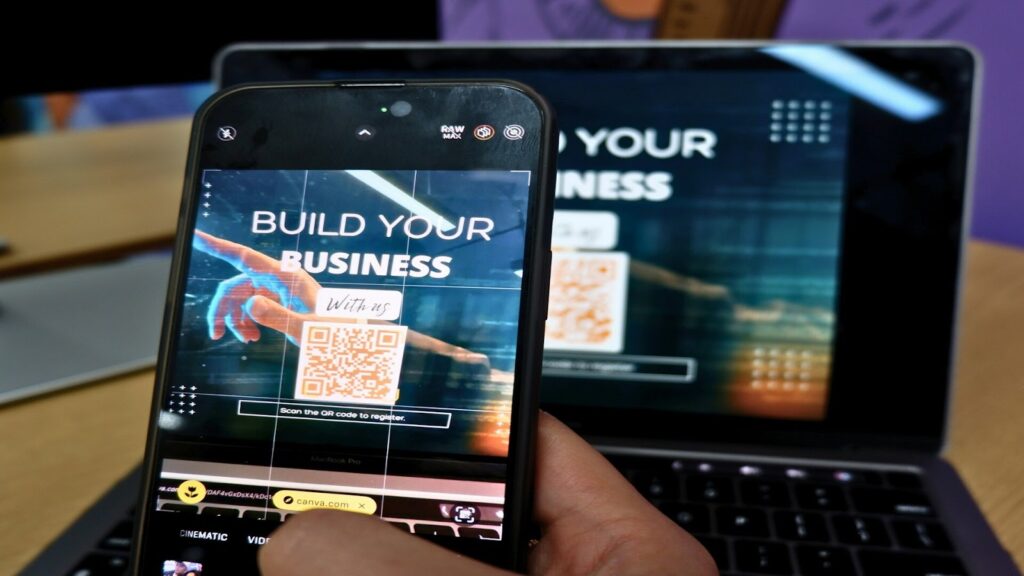
Canvaは単体でも利用できますが、他のアプリと連携すると業務効率がさらにアップします。以下に連携できるアプリを4つ紹介します。ぜひ最後までお読みください。
【AIグラビア作成用アプリ】MojoAI
Canva AIの画像生成を使うことで、今人気のあるAIグラビアを作成することも可能です。Canvaにはアジア人のグラビアを作る「MojoAI」というアプリが用意されています。
MojoAIはアジア人のかわいい美女が生成しやすいようにカスタマイズされているため、簡単なプロンプトだけでさまざまなAIグラビアが作成できます。「MojoAI」の編集画面で画像生成時に「Vision art」を選択し、「Asia」を選ぶだけです。
【Google提供の生産性ツール】Google Workspace
Googleが提供している各種生産性ツールとCanvaはスムーズな連携ができます。たとえば、Google WorkspaceとCanvaで連携すると、GoogleドライブやGoogleカレンダー、Googleドキュメントからリアルタイムでデザインの共有ができ、内容を確認できます。他にも、Canvaの画面上で必要になるファイルにアクセスし、すぐにデザイン作成を行うことも可能です。
Googleの提供ツールは以下のとおりです。
- Googleドライブ
- Googleカレンダー
- Gmail
- Googleドキュメント
- Googleスプレッドシート
- Googleスライド
これらをよく利用している方はCanvaと連携することでより効率的な働き方ができる可能性があります。ぜひとも検討してみてください。※7
【動画生成アプリ】D-ID AI Presenters
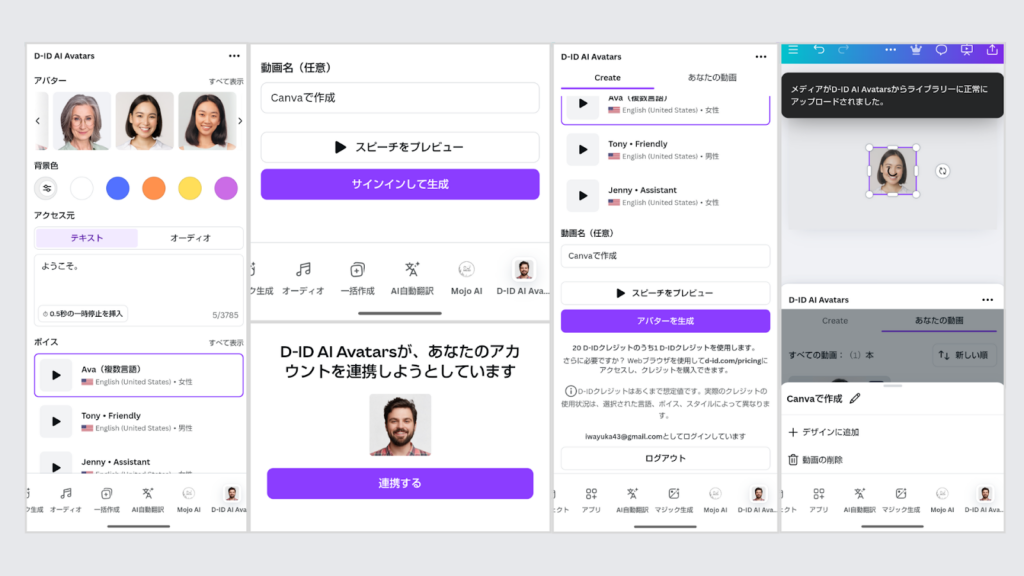
写真から動画作成ができるアプリであるD-ID AI PresentersとCanvaを連携することでAIアバターを作成できます。Canvaアプリでは「D-ID AI Avatars」と表示されています。2025年3月現在、スマホでもアバターの作成が可能で、D-ID AI Presentersのアカウントがあれば誰でも利用できるのが特徴です。
D-ID AI Presentersの初回登録時には約5分間の動画作成ができる20クレジットが付与されます。クレジットを使い切ると追加費用が必要です。商用として使う場合は、プロプラン以上の契約をしなければなりません。
【AI音楽生成アプリ】SOUNDRAW
SOUNDRAWは、Canvaと組み合わせて使えるAI音楽生成アプリです。Canvaで作成したデザインにオリジナルの音楽を加えることで、より魅力的で個性的な作品が仕上がります。
このツールで作成した音楽は著作権フリーで、条件を満たせば商用利用も可能です。ただし、最新のライセンス規約を確認することをおすすめします。
2025年3月現在、モバイルデバイスでは利用できないため、SOUNDRAWと連携したい場合は、デスクトップパソコンから使う必要があります。SOUNDRAWは14日間の無料トライアルがあるので、本格的に利用する前に自分のやりたいことができるか確認するのがおすすめです。
Canva AIでよくある質問・FAQ
ここでは、Canva AIを使うにあたって頻出の質問にお答えしていきます。
画像編集だけじゃない!便利ツール満載の「Canva AI」
当記事では、CanvaのAIツール群「Canva AI」についてご紹介しました。以下にてもう一度、Canva AIの機能を振り返っていきましょう!
【Canva AIの機能】
- ドリームラボ
- マジック切り抜き
- ブレンド機能
- AI動画自動生成
- マジックデザイン
- 【新機能】ビジュアルツールキット2.0
- 【新機能】マジックグラフ
- 【新機能】Canvaコーディング
- 【新機能】Canvaスプレッドシート
- 【新機能】写真エディター
- 【新機能】マジックスタジオ一括編集
生成AI機能満載のCanva AIなら、デザイン&資料作成からその他事務作業までシームレスに効率化できちゃいます。2025年のアップデートで、ビジネスパーソン全般におすすめできるAIツールへと進化を遂げたCanva AI。みなさんもぜひぜひ、ご活用ください!

最後に
いかがだったでしょうか?
「Canva AI」は、デザイン業務の大幅な効率化を可能にし、社内外のチームが簡単に視覚コンテンツを作成できるツールです。Canva AIの導入で、グラフィックや動画コンテンツの生成が迅速に行え、業務コストの削減やリソースの最適化も図れます。
株式会社WEELは、自社・業務特化の効果が出るAIプロダクト開発が強みです!
開発実績として、
・新規事業室での「リサーチ」「分析」「事業計画検討」を70%自動化するAIエージェント
・社内お問い合わせの1次回答を自動化するRAG型のチャットボット
・過去事例や最新情報を加味して、10秒で記事のたたき台を作成できるAIプロダクト
・お客様からのメール対応の工数を80%削減したAIメール
・サーバーやAI PCを活用したオンプレでの生成AI活用
・生徒の感情や学習状況を踏まえ、勉強をアシストするAIアシスタント
などの開発実績がございます。
生成AIを活用したプロダクト開発の支援内容は、以下のページでも詳しくご覧いただけます。
➡︎株式会社WEELのサービスを詳しく見る。
まずは、「無料相談」にてご相談を承っておりますので、ご興味がある方はぜひご連絡ください。
➡︎生成AIを使った業務効率化、生成AIツールの開発について相談をしてみる。

「生成AIを社内で活用したい」「生成AIの事業をやっていきたい」という方に向けて、通勤時間に読めるメルマガを配信しています。
最新のAI情報を日本最速で受け取りたい方は、以下からご登録ください。
また、弊社紹介資料もご用意しておりますので、併せてご確認ください。
- ※1:教育機関での活用について
- ※2:マーケティングキャンペーンでの活用について
- ※3:小規模ビジネスでの利用について
- ※4:クリエイティブな場面での利用について
- ※5:メディアでの利用について
- ※6:Canva AIの新機能とアップデート情報
- ※7:ビジュアルツールキット2.0が登場:創造力と効率をどちらも実現
- ※8:Canva for Google Workspace
- ※9:Canvaの料金プラン:Canva(無料版)、Canvaプロ、Canvaチーム、Canvaエンタープライズのプランを比較
- ※10:Use AI image generation apps – Canva Help Center
- ※11:AIサービスに関する利用規約







